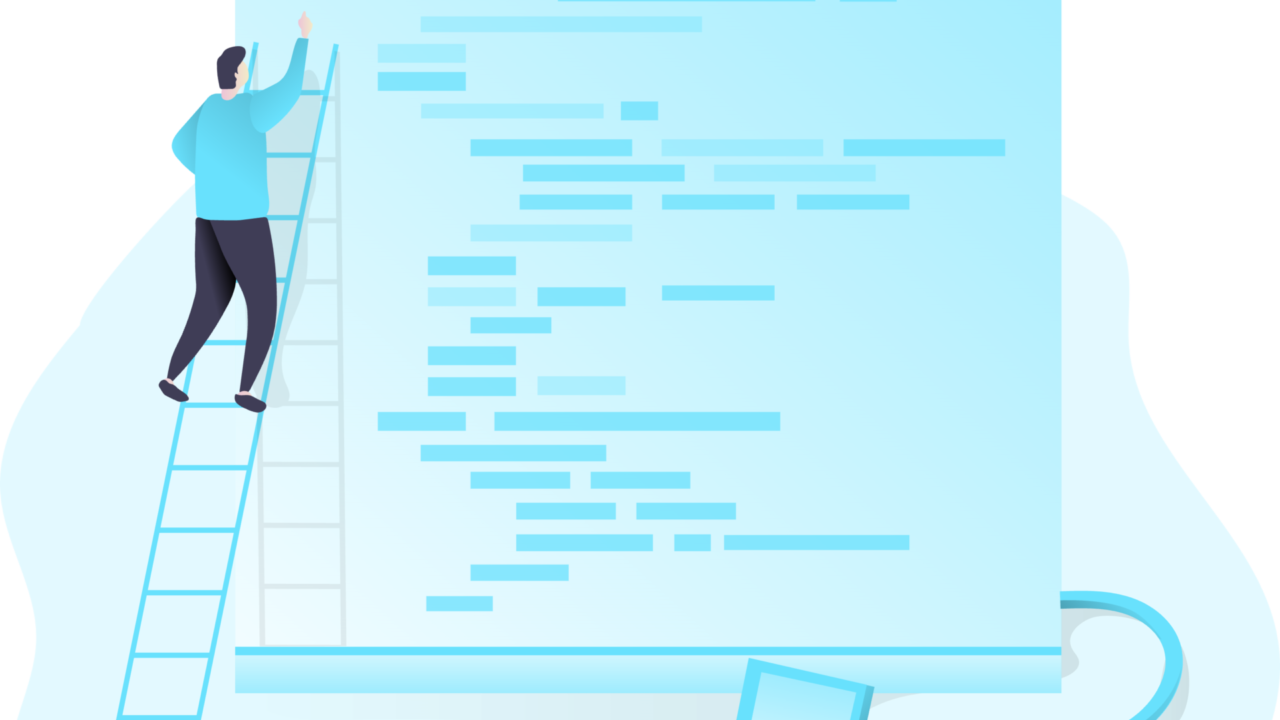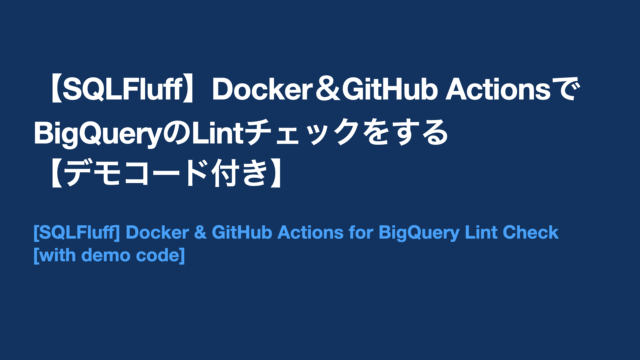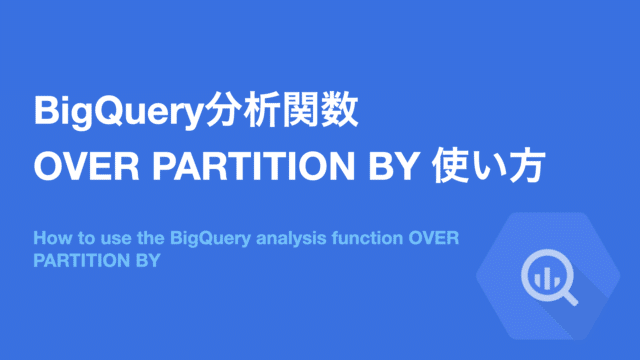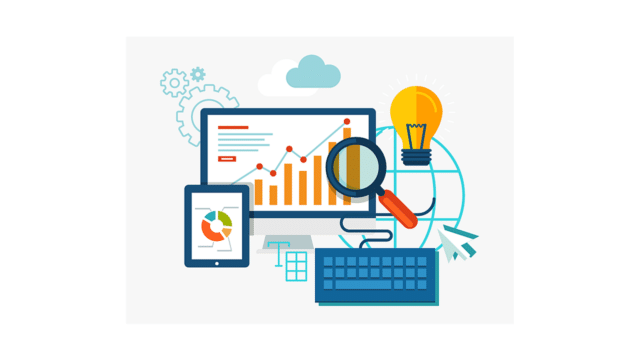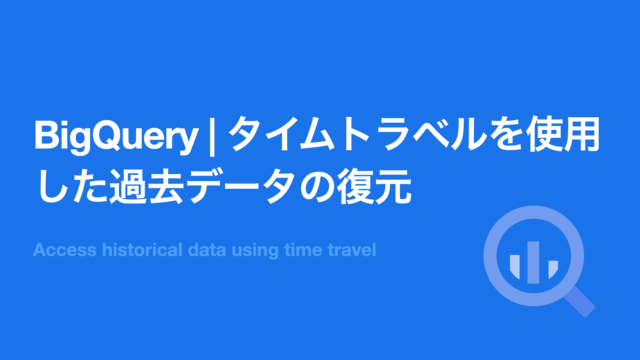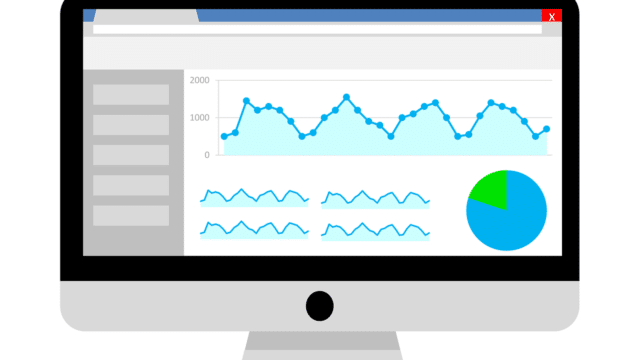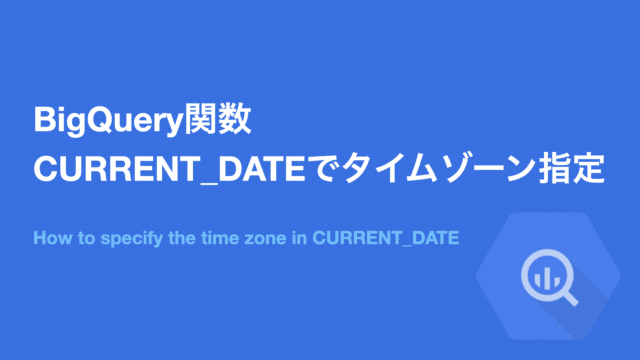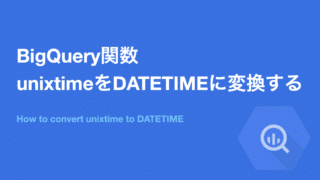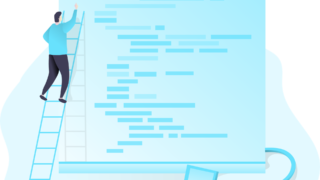本サイトにはプロモーションが含まれています
完成形
ショートカットキーでPythonを実行できるようになります。
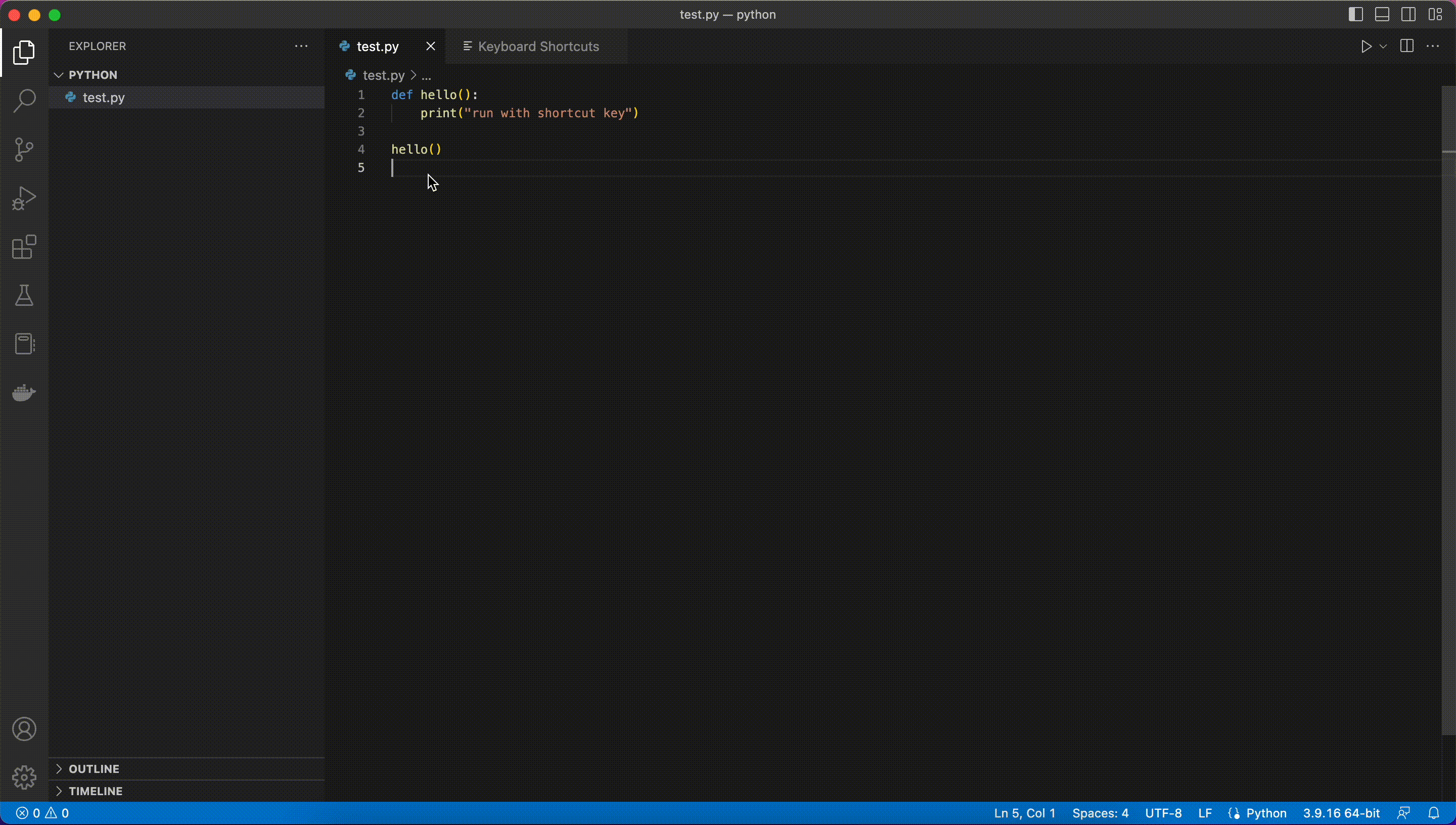
設定方法
歯車マークをクリックします。
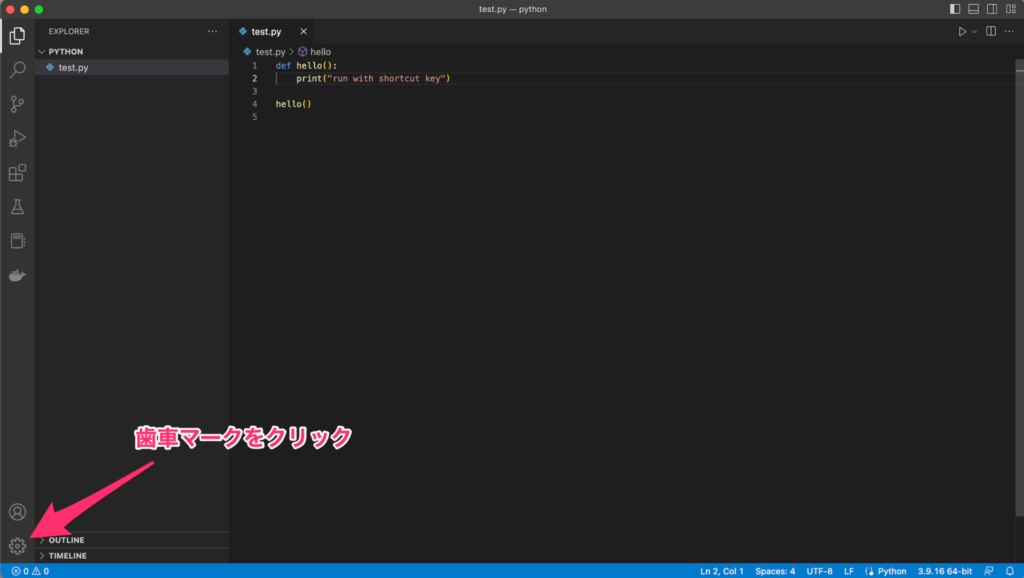
「KeyBoard Shortcuts」をクリックします。
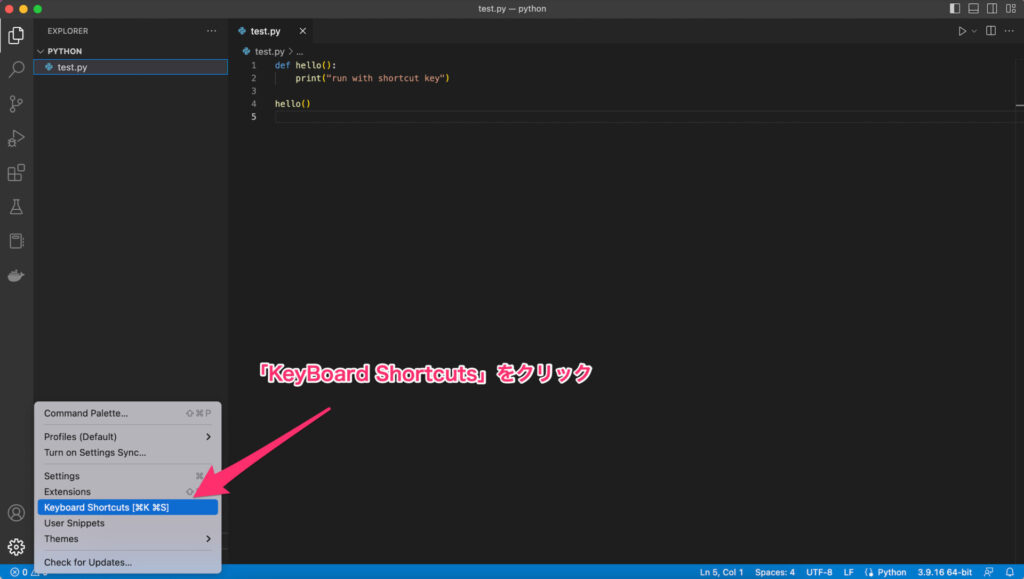
「Python: Run」を入力し「Python File in Terminal」の+マークをクリックします。
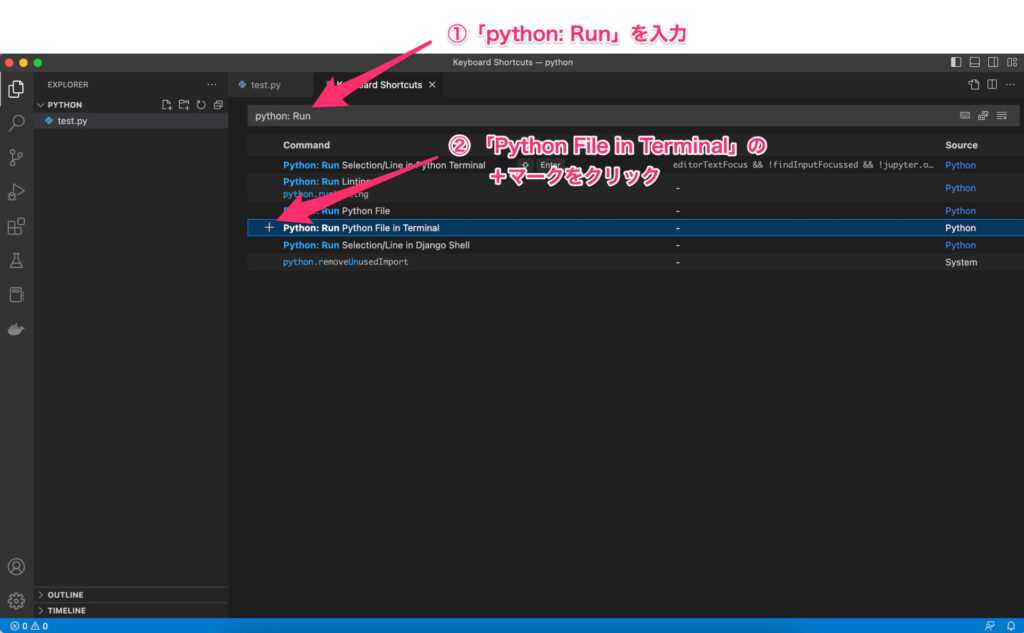
Pythonを実行するショートカットキーを設定します。
ここでは「cmd + r」キー設定しています。
他のショートカットキーと被っていましたが、「cmd + r」が直感的だったのと、普段使用しないコマンドだったので気にせず設定しました。
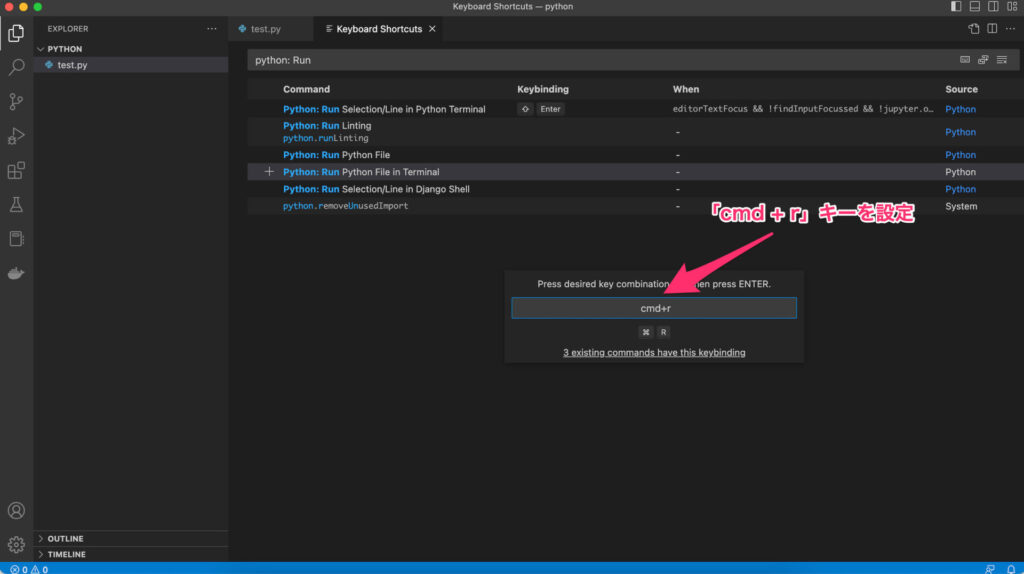
「cmd+r」で実行できるようになりました。
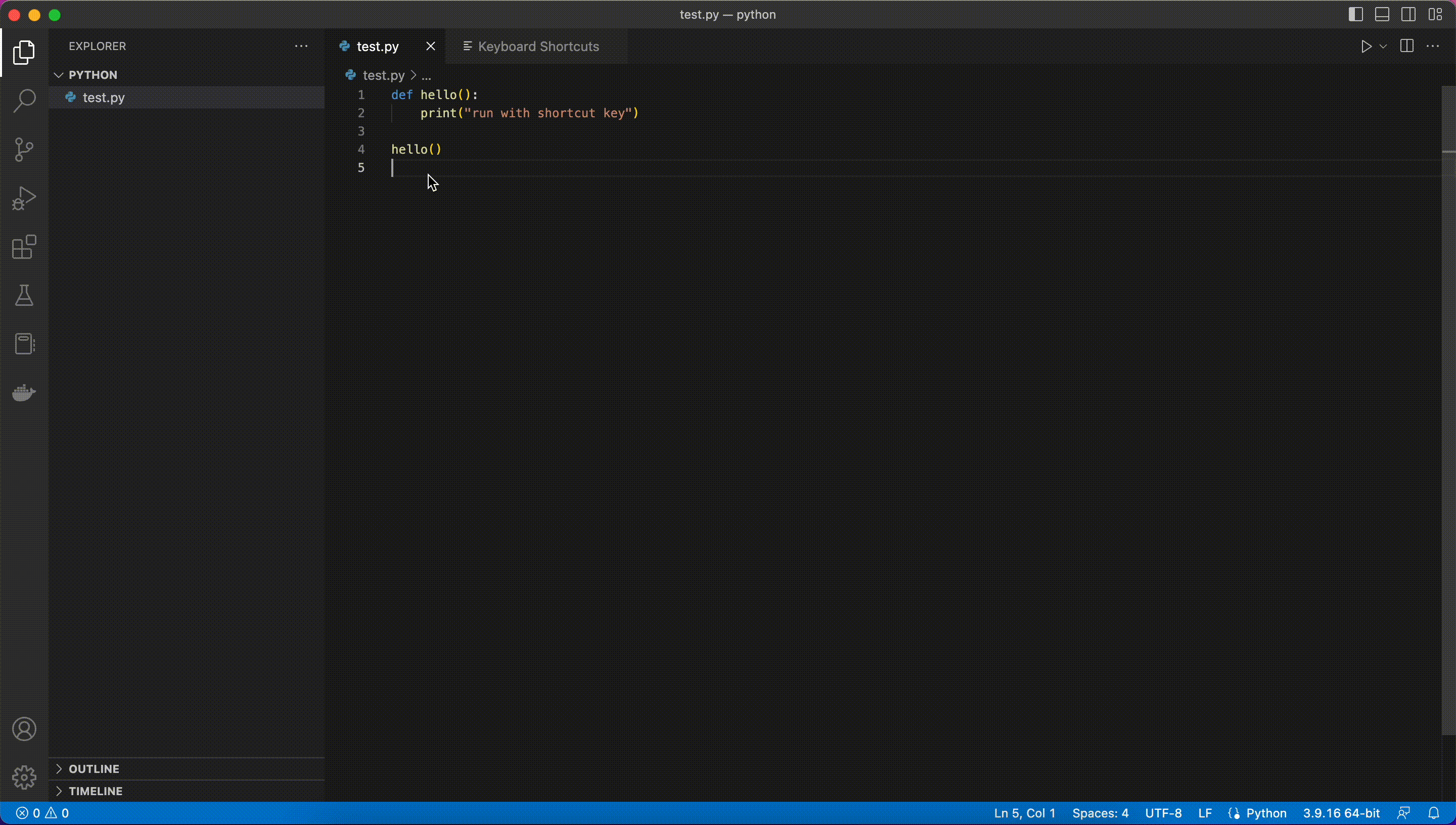
補足
VSCode標準にはPythonを実行するショートカットが標準搭載されていないので、自分で設定する必要があります。
以上になります。
本サイトにはプロモーションが含まれています